IPAdapter Plus (V2) + AnimateLCM | ipiv's Morph
Il workflow Morph di ipiv integra IPAdapter Plus (IPAdapter V2), ControlNet QRCode e AnimateLCM per produrre senza sforzo video morphing dinamici. IPAdapter Plus serve come prompt per le immagini, richiedendo la preparazione di immagini di riferimento. Il modello ControlNet QRCode migliora la dinamica visiva dell'animazione, mentre AnimateLCM accelera il processo di rendering. Il workflow include anche una fase di upscaling che migliora risoluzione e dettaglio.ComfyUI Flusso di lavoro
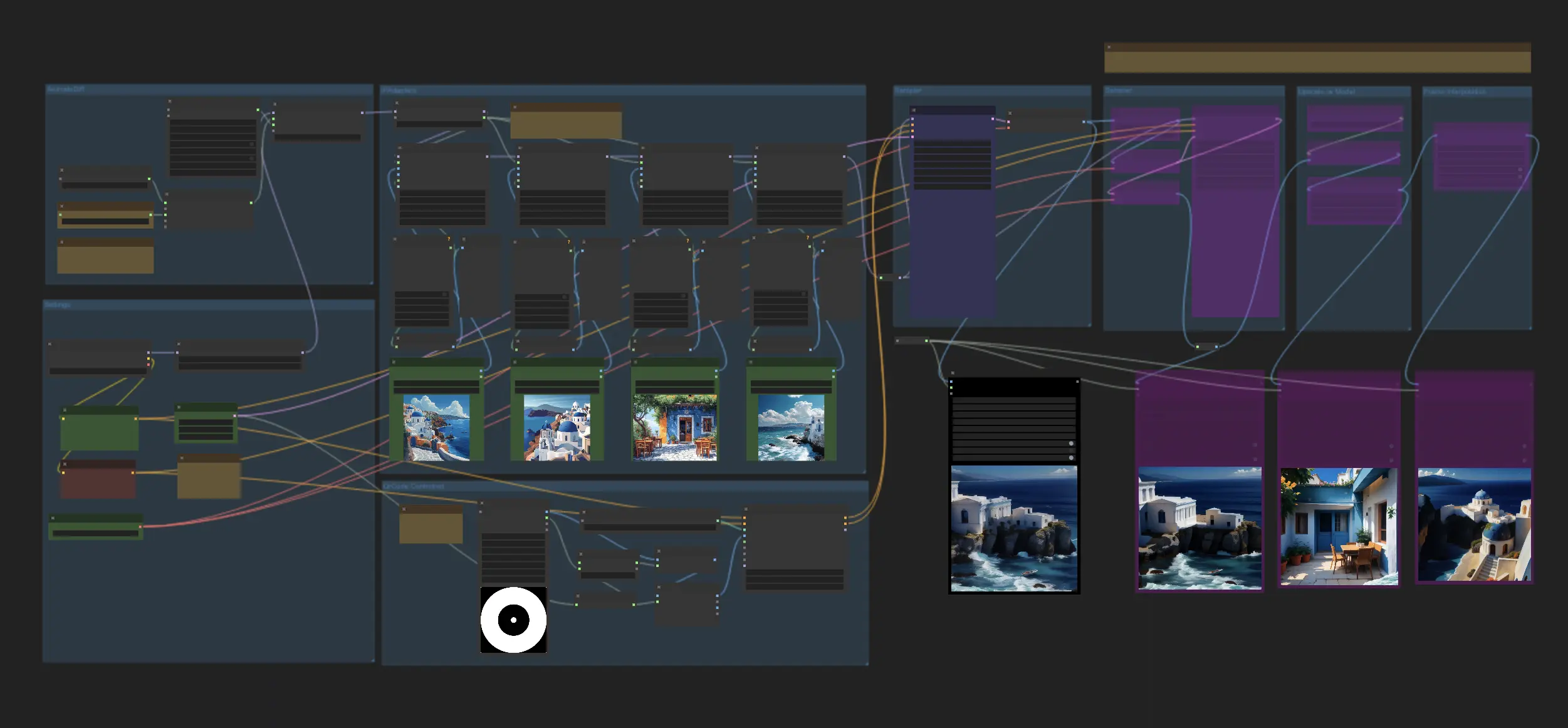
Vuoi eseguire questo workflow?
- Workflow completamente operativi
- Nessun nodo o modello mancante
- Nessuna configurazione manuale richiesta
- Presenta visuali mozzafiato
ComfyUI Esempi
ComfyUI Descrizione
Questo workflow ComfyUI utilizza specificamente IPAdapter Plus (anche noto come IPAdapter V2) insieme ai modelli QRCode e AnimateLCM per creare efficientemente video morphing dinamici. Concentrandosi sulle capacità di IPAdapter Plus e integrando nodi ComfyUI aggiuntivi, questo workflow assicura una trasformazione fluida e precisa delle immagini statiche in animazioni accattivanti.
1.1. Guida Passo-Passo all'Uso di ComfyUI IPAdapter per Video di Animazione/Morphing
- Immagini di Input per IPAdapter Plus: Inizia selezionando quattro immagini, anche se questo numero può essere regolato in base alle esigenze del tuo progetto. Queste immagini saranno elaborate sequenzialmente per transizionare l'una nell'altra durante il video. Per ogni immagine, utilizza un IPAdapter Plus separato e genera maschere di attenzione con il Nodo "Create Fade Mask Advanced". Queste maschere sono essenziali per dirigere l'attenzione di IPAdapter Plus, garantendo un effetto morphing fluido nel video finale.
- Anima con ControlNet QRCode: Scegli un video in bianco e nero da utilizzare come input per il modello ControlNet QRCode Monster. Questo video detterà il flusso dell'animazione, migliorando la dinamica visiva della sequenza di morphing.
- Ottimizzazione della Velocità con AnimateLCM: Incorpora il modello AnimateLCM all'interno del setup AnimateDiff per accelerare il processo di rendering. AnimateLCM accelera la generazione del video riducendo il numero di passaggi di inferenza richiesti e migliora la qualità dei risultati tramite il Decoupled Consistency Learning. Questo permette l'uso di modelli che tipicamente non producono risultati di alta qualità, rendendo AnimateLCM uno strumento efficiente per creare animazioni dettagliate. Pertanto, la scelta di utilizzare AnimateLCM dovrebbe basarsi sulle esigenze specifiche del tuo progetto.
- Rendering Finale e Upscaling del Video: Dopo aver configurato il workflow, esegui il rendering del tuo video morphing. Valuta i risultati iniziali e, se soddisfacenti, procedi con l'upscaling del video per migliorarne sia la risoluzione che la chiarezza dei dettagli.

1.2. Suggerimenti Aggiuntivi per Migliorare il Tuo Video di Animazione/Morphing
- Personalizza le Maschere di Attenzione: Regola i parametri all'interno del Nodo "Create Fade Mask Advanced" per affinare il modo in cui le immagini si fondono tra loro. Questa personalizzazione può aiutare a ottenere transizioni più artistiche o naturali a seconda dell'effetto desiderato.
- Selezionare il Video di Riferimento Giusto per ControlNet: La scelta del video per il ControlNet QRCode influenza lo stile del morphing. Sperimenta con diversi video per vedere come influenzano la dinamica di transizione tra le immagini.
- Bilanciare Velocità e Qualità con AnimateLCM: Sperimenta con le impostazioni di AnimateLCM per trovare l'equilibrio ottimale tra velocità e qualità, assicurando che l'effetto morphing sia sia fluido che rapido.
Questo workflow è ispirato da . Per ulteriori informazioni, visita la sua homepage.

